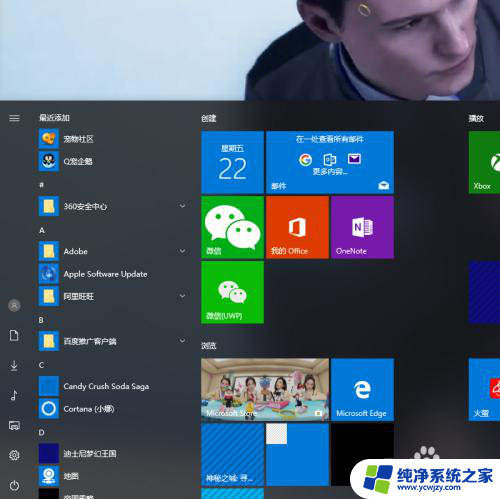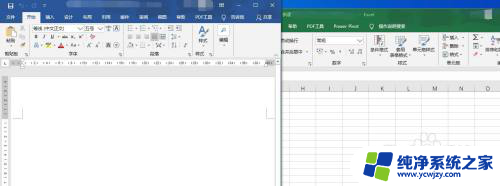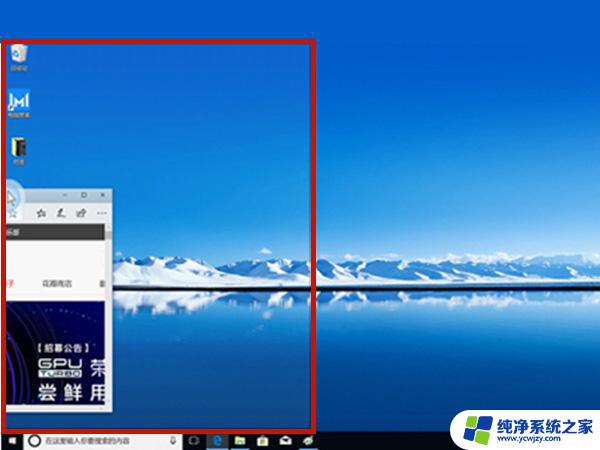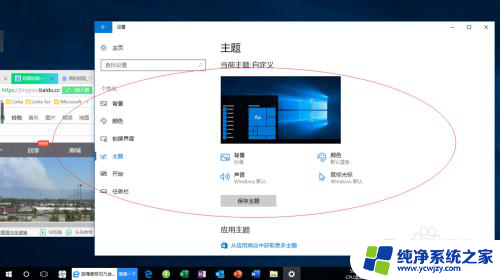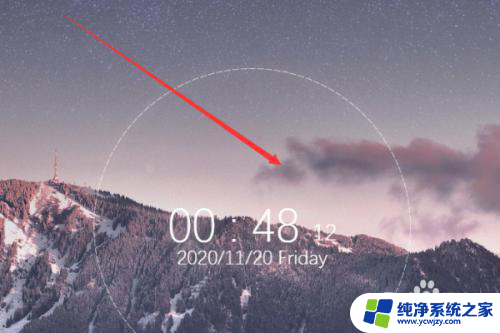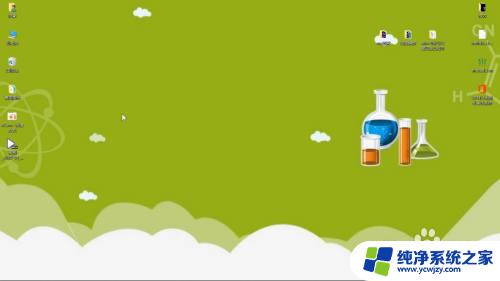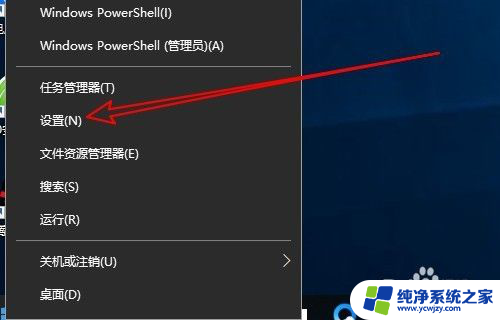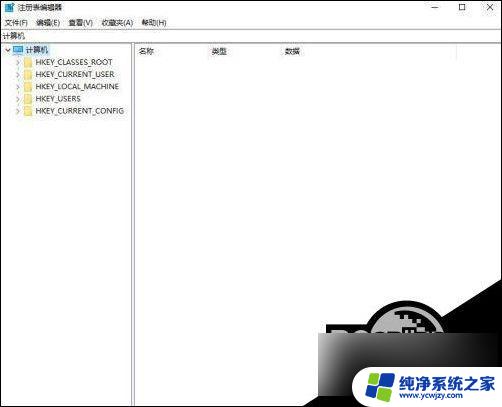win10游戏多开窗口调整顺序
Win10游戏多开窗口调整顺序和Win7多开游戏窗口固定顺序的问题一直困扰着很多玩家,在游戏中有时候需要同时打开多个窗口进行操作,但是窗口的顺序却总是难以调整。针对这个问题,我们需要掌握一些技巧和方法来解决,让游戏窗口的顺序更加方便和灵活。在本文中我们将介绍一些简单易行的调整窗口顺序的方法,帮助玩家更好地掌握游戏操作。
具体方法:
1.首先,我们右键点击系统任务栏空白地方,然后点击‘属性’
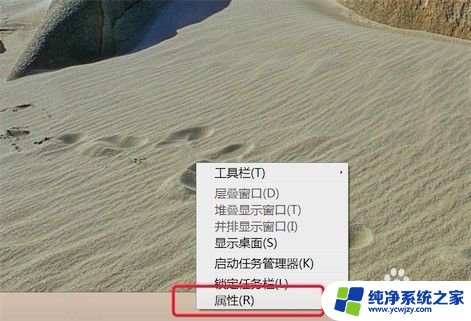
2.在属性页面,我们把任务栏按钮设置成‘从不合并’。
我们需要先把这个设置一下,不然多开的几个窗口合并在一起。更加不方便操作。
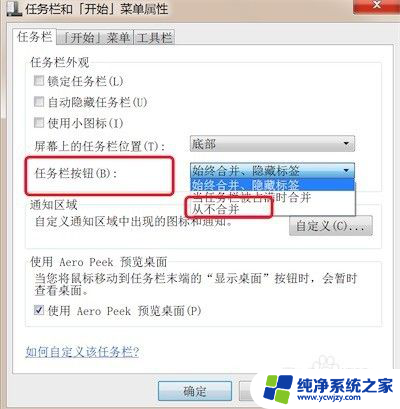
3.设置完任务栏属性后,我们再次右键点击任务栏。这次在弹出菜单上,点击‘锁定任务栏’,让其勾选上。
至此,有的朋友的多开窗口已经不会跳来跳去了。
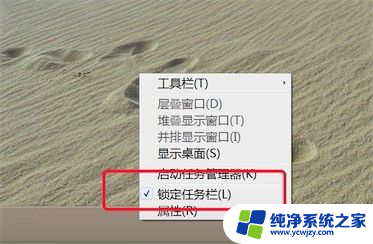
4.不过,有的朋友的还是不行。
记得以前用XP系统时,都不会有这个问题的,win7怎么这么特殊?
还不行的朋友继续往下设置。
右键点击你打开游戏的图标,在右键菜单上,点击‘属性’。
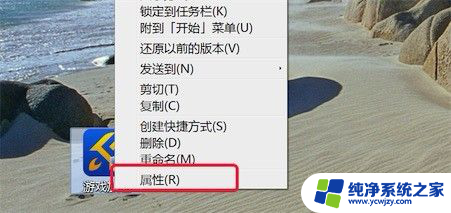
5.打开属性窗口后,点击上面的‘兼容性’栏目。
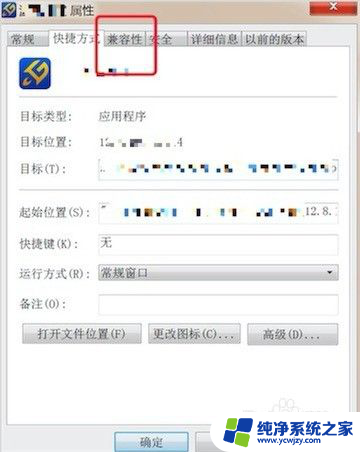
6.点击勾选上‘以兼容模式运行这个程序’
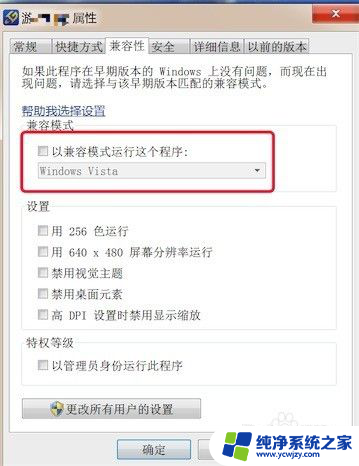
7.勾选上后,点击下拉框。选中‘Windows XP (Service Pack 2)’,然后点击下面的‘确定’按钮。
再次多开窗口,顺序应该不会乱调了。
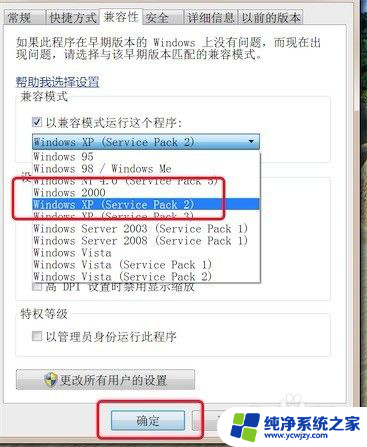
以上就是有关win10游戏多开窗口调整顺序的全部内容,如果您遇到相同情况,可以按照以上方法解决。